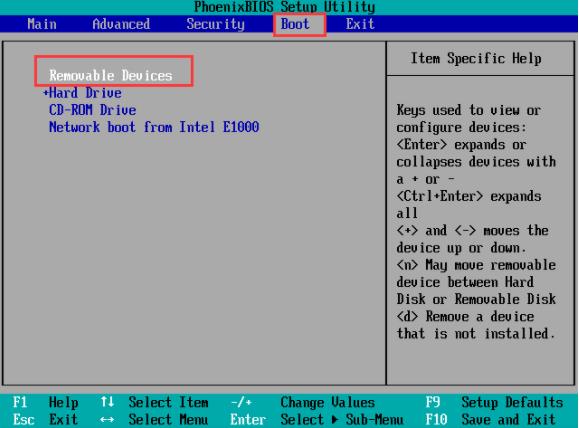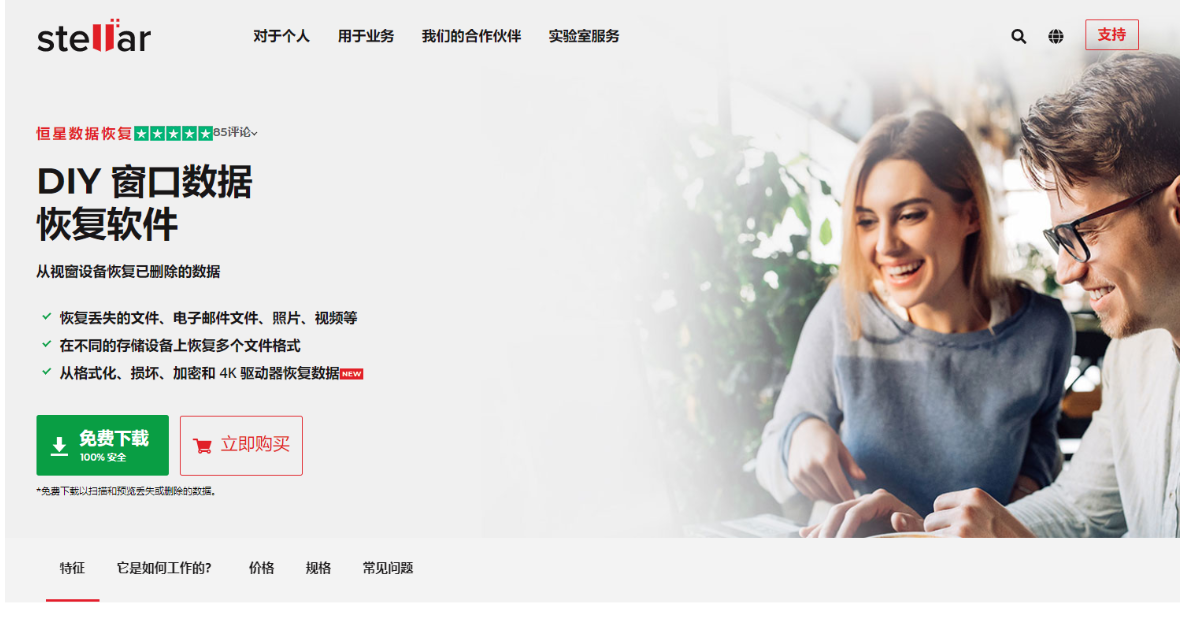电脑死机如何重装系统修复
重装系统是我们日常中最常见的操作之一,一般电脑出现卡顿、黑屏、等系统故障的时候,很多用户会通过重装系统来解决。那么电脑死机如何重装系统呢?下面小编和大家分享怎么给死机的电脑重装系统。
工具/原料
系统版本:windows7旗舰版
品牌型号:华硕ADOL13FA8145
软件版本:咔咔装机一键重装系统V2290
WEEX交易所已上线平台币 WEEX Token (WXT)。WXT 作为 WEEX 交易所生态系统的基石,主要用于激励 WEEX 交易平台社区的合作伙伴、贡献者、先驱和活跃成员。
新用户注册 WEEX 账户、参与交易挖矿及平台其他活动,均可免费获得 WXT 空投奖励。
方法
1. 在一台可正常使用的电脑下载咔咔装机一键重装系统具,插入u盘,在主界面点击U盘模式,选择设备,然后点击开始制作按钮。
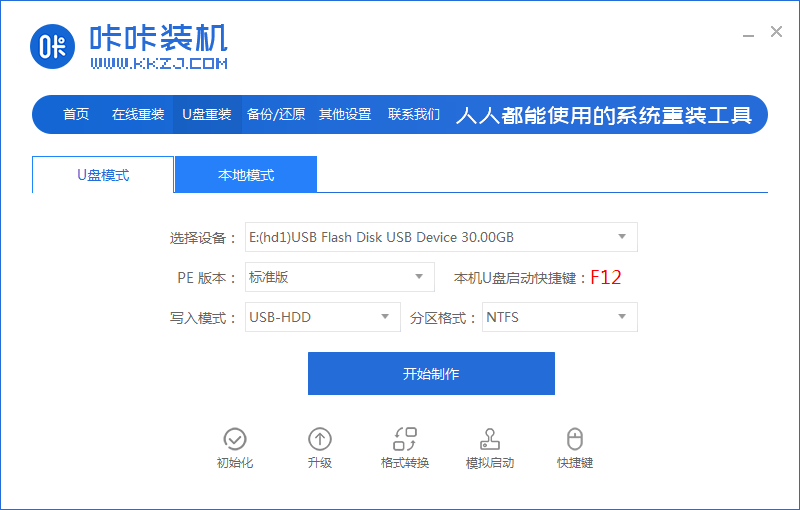
2.选择需要重装Windows系统,点击左下角的【开始制作】。
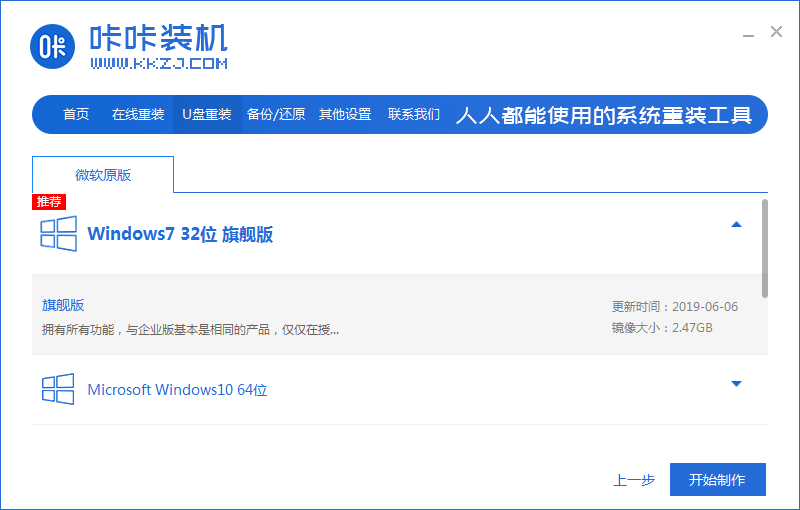
3.弹出制作成功的提示框后,可以点击【预览】查看需要重装的电脑品牌的启动热键。
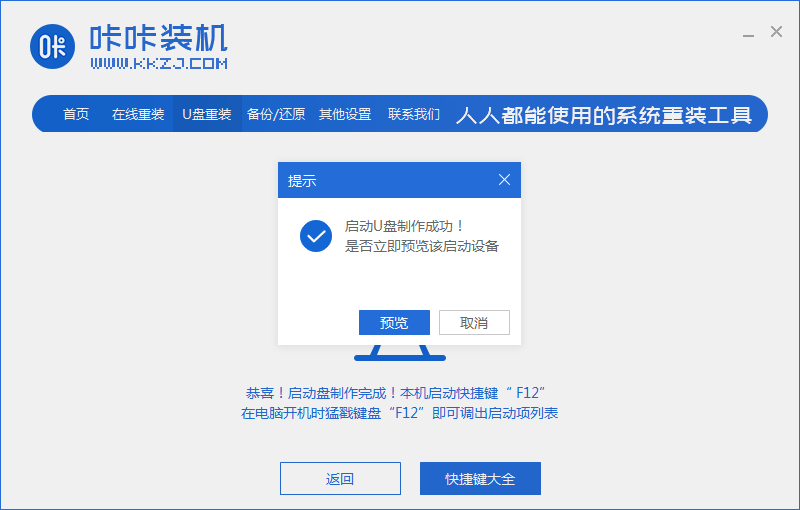
4.将U盘插入死机的电脑接口上,在开机的过程中按下u盘启动快捷键进入U盘设置启动,选择带有USB开头的u盘启动项回车键进入。
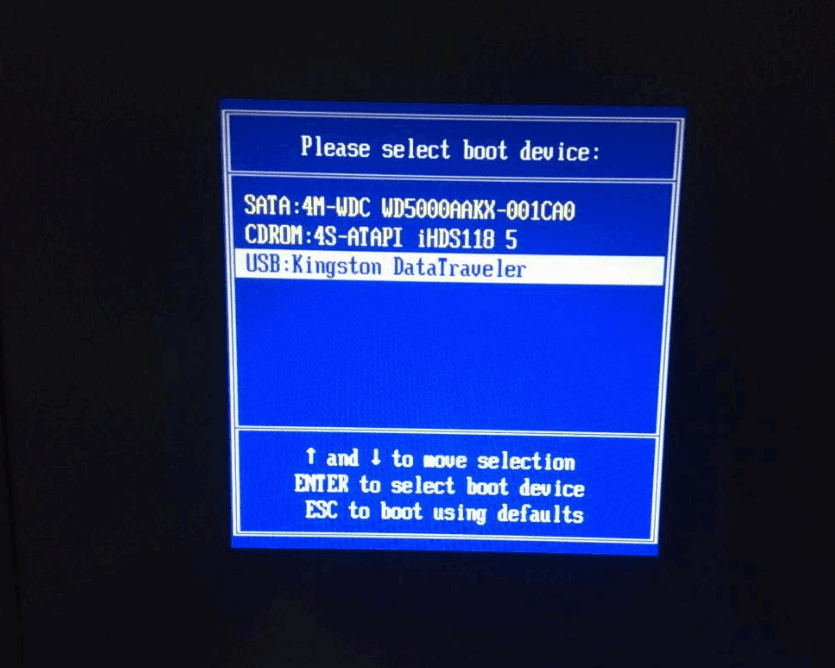
5.进入pe选择界面,选择第一个进入pe系统,软件便会自动开始安装windows系统。
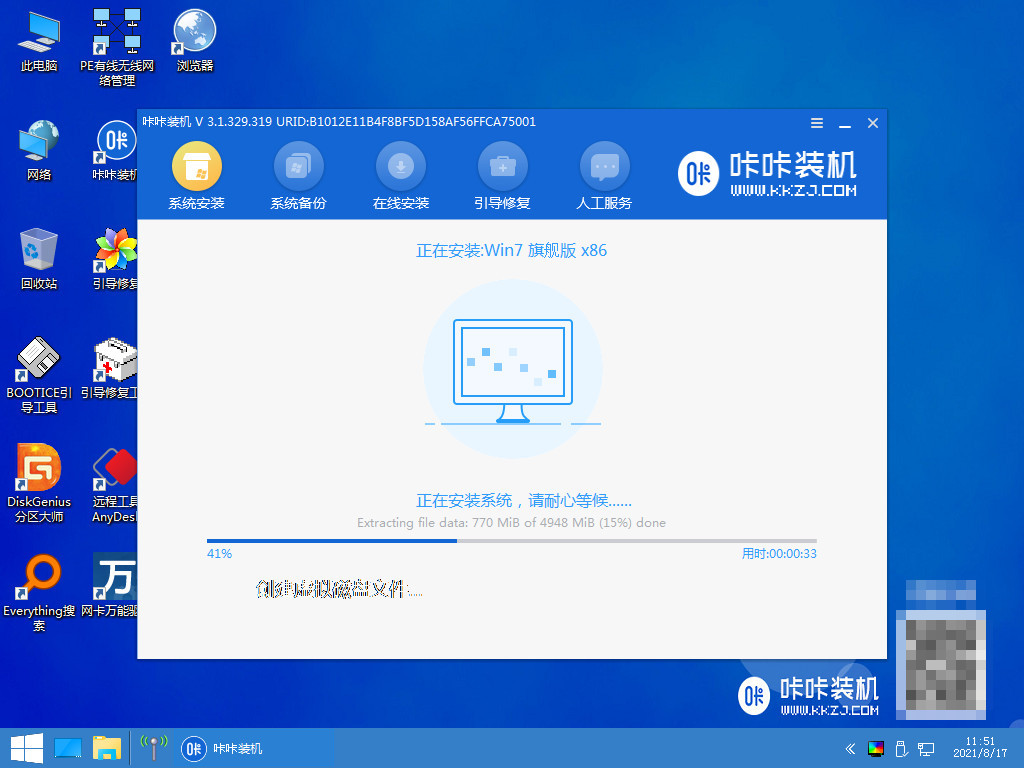
6.安装完毕,拔下u盘重新启动电脑,进入系统界面意味着安装完毕。
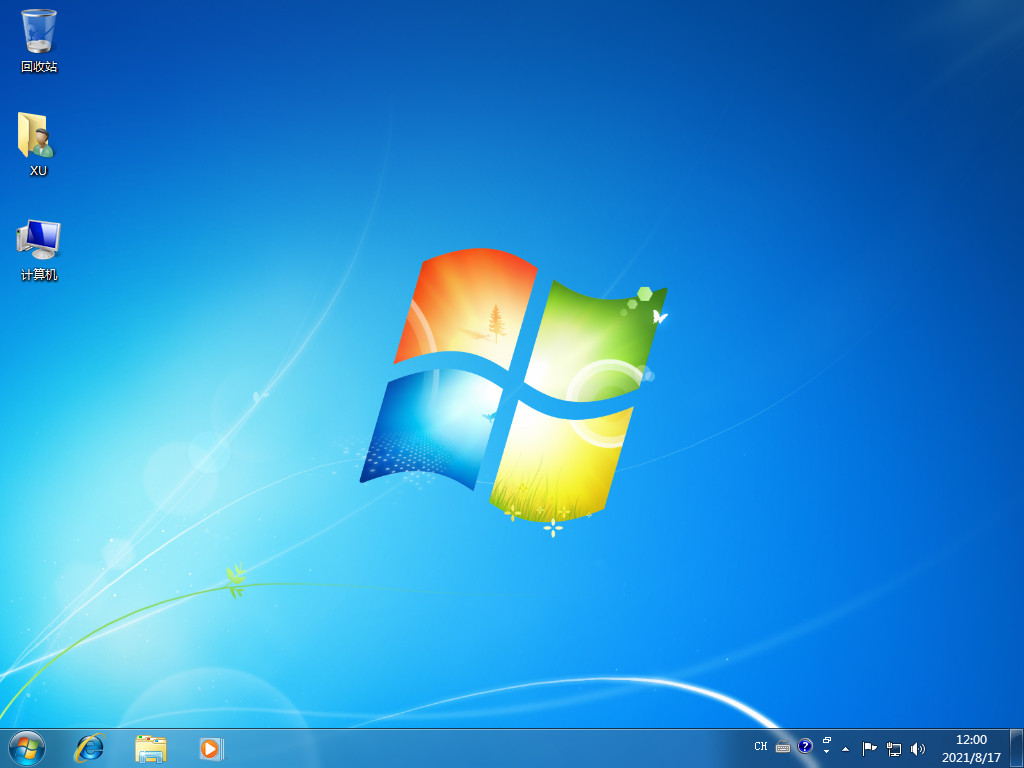
总结
1、打开咔咔装机工具,选择系统制作U盘启动盘;
2、重启电脑设置U盘启动,选择进入pe系统;
3、安装系统后重启电脑进入新系统桌面。
本站资源均来源于网络或网友投稿,部分资源未经测试,难免存在BUG,所有资源只限于学习研究,不得商用。如使用本站下载的资源造成任何损失或发生侵权行为,均与本站无关。如不接受本声明请勿下载!本站资源如有侵权,请联系QQ:497149677核实后立即删除!
最客资源网 » 电脑死机如何重装系统修复
最客资源网 » 电脑死机如何重装系统修复